Як вимкнути чат для зустрічі в Zoom

Дізнайтеся, як вимкнути чат у Zoom або обмежити його використання. Ось корисні кроки для зручного використання Zoom.
Якщо ви хочете, щоб повідомлення від когось відрізнялися від решти ваших електронних листів в Apple Mail, ви можете позначити їх як вибрані, додавши до VIP-списку. Коли людей додають як VIP-персон у програмі Mail, електронні листи від них позначатимуться зірочкою, щоб ви знали, що вони важливі. Apple дозволяє додати до 100 людей як VIP-персон у програмі Mail.
Якщо ваш VIP-список заповнено, і ви більше не хочете зберігати людей у цьому списку в Apple Mail, ця публікація допоможе вам легко видалити людей зі свого VIP-списку.
Як видалити людей зі списку VIP в Apple Mail
Ви можете видалити людей зі свого VIP-списку в Apple Mail, виконавши описані нижче методи.
Спосіб №1: з електронного листа у вхідних
Ви можете видалити будь-кого зі свого VIP-списку, якщо у вас є доступ до їхніх нещодавно надісланих електронних листів у вашій папці "Вхідні". Щоб видалити людей зі свого VIP-списку, відкрийте програму «Пошта» на своєму iPhone.
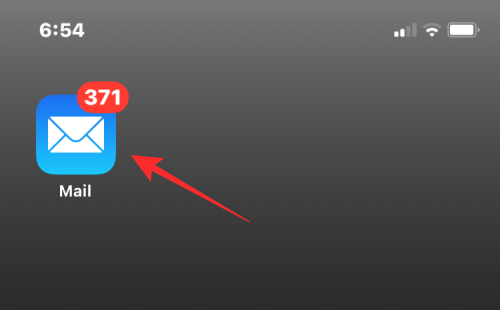
За замовчуванням ви побачите всі отримані електронні листи у своїй папці "Вхідні". Якщо ви нещодавно отримали електронний лист від когось із вашого VIP-списку, ви побачите значок зірочки ліворуч від його імені чи адреси електронної пошти у своїй папці "Вхідні". Ви можете торкнутися цього листа, щоб відкрити його.
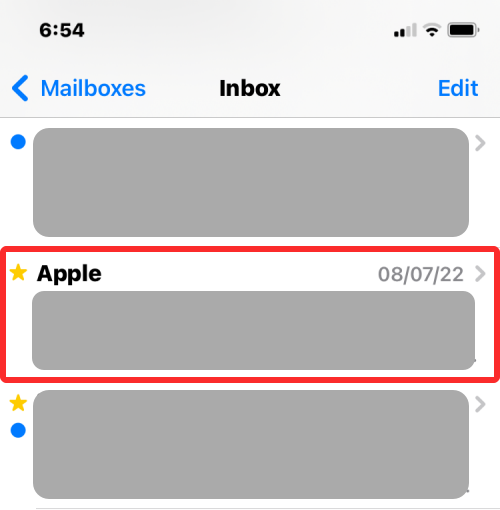
Якщо вам важко знайти електронний лист від когось із вашого VIP-списку, ви можете скористатися фільтрами, щоб звузити пошук. Для цього торкніться піктограми фільтра в нижньому лівому куті папки «Вхідні».
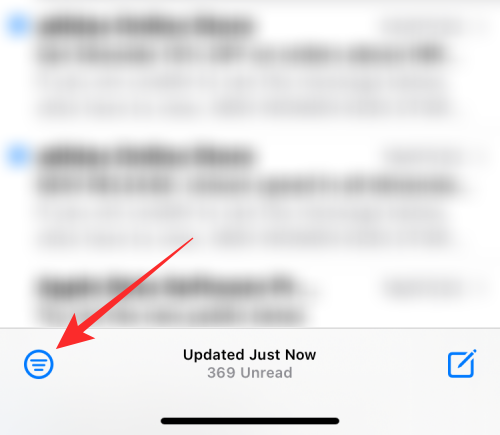
Програма Mail тепер фільтруватиме, щоб у вашій папці "Вхідні" відображалися лише непрочитані листи. Щоб налаштувати цей фільтр, натисніть Непрочитані в розділі «Відфільтровано:».
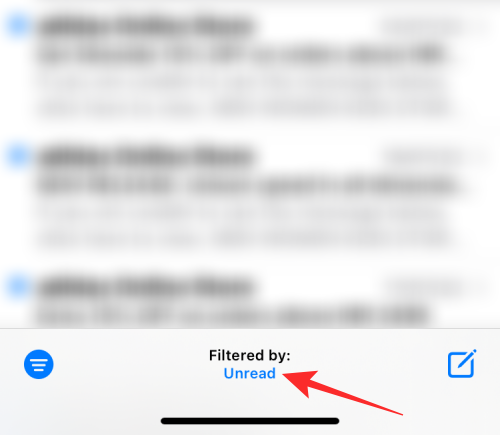
У меню фільтрів, що з’явиться, увімкніть перемикач Лише з VIP унизу та вимкніть інші фільтри.
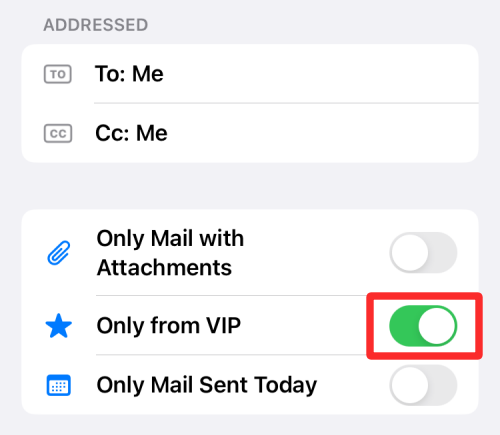
Тепер натисніть «Готово» у верхньому правому куті, щоб застосувати фільтр.
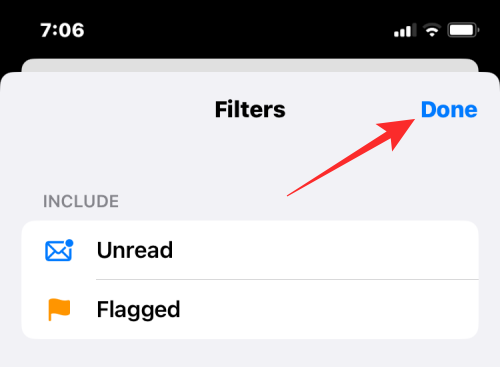
Тепер програма показуватиме лише електронні листи, які ви отримали від контактів у вашому списку VIP. Щоб видалити когось із цього списку, торкніться будь-якої електронної пошти на цьому екрані.
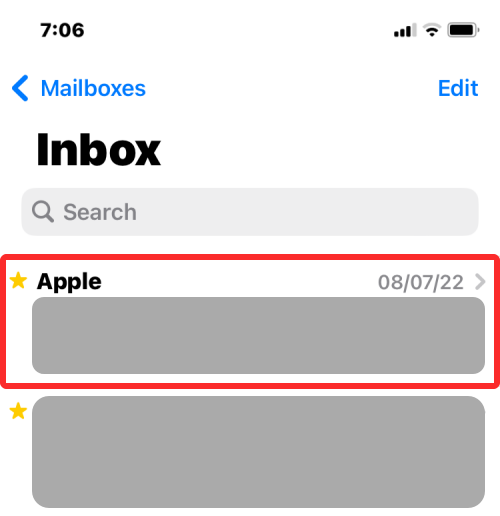
Коли відкриється вибраний електронний лист, торкніться імені відправника вгорі.
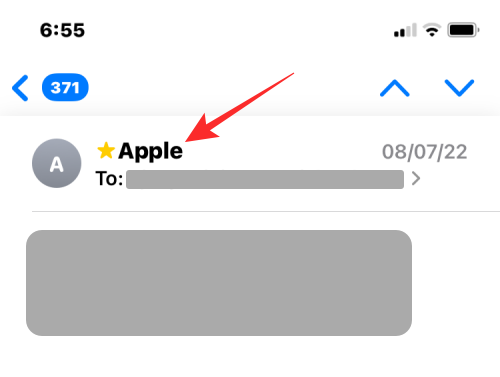
Потім знову торкніться цього імені (тепер виділене синім кольором), щоб отримати додаткові дії.
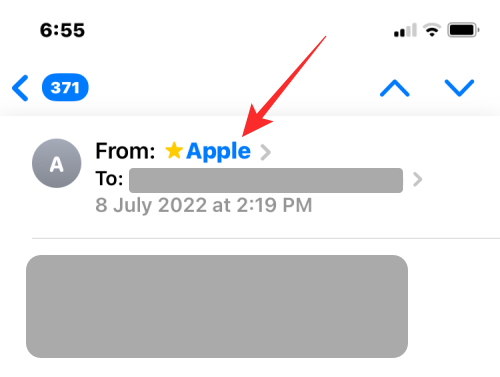
Тепер ви повинні побачити контактну інформацію відправника. На цьому екрані виберіть Видалити з VIP .
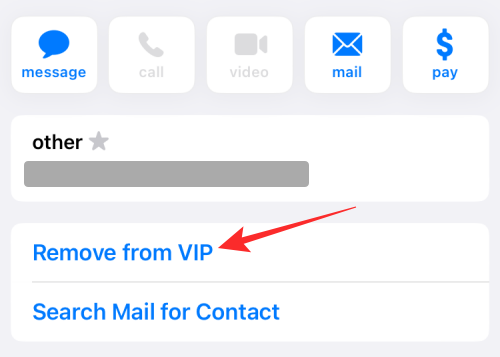
Вибрану особу буде видалено з вашого VIP-списку в Apple Mail.
Пов’язане: Як змінити розширення файлів на iPhone
Спосіб №2: зі своїх поштових скриньок
Якщо ви не хочете шукати електронні листи від людей із VIP-списку вручну, ви можете переглянути їх безпосередньо зі своєї поштової скриньки в програмі Apple Mail. Щоб видалити когось зі свого VIP-списку за допомогою цього методу, відкрийте програму «Пошта» на своєму iPhone.
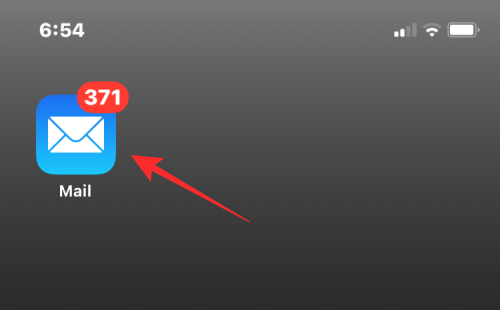
Коли відкриється папка «Вхідні», натисніть «Поштові скриньки» у верхньому лівому куті екрана.
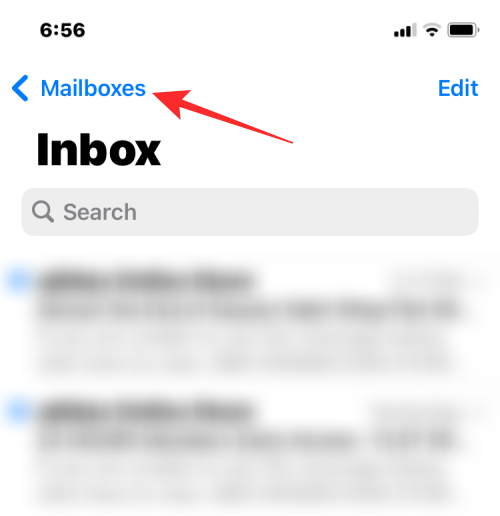
Усередині поштових скриньок ви повинні побачити розділ VIP під папкою «Вхідні». Торкніться піктограми i в правій частині цього розділу.
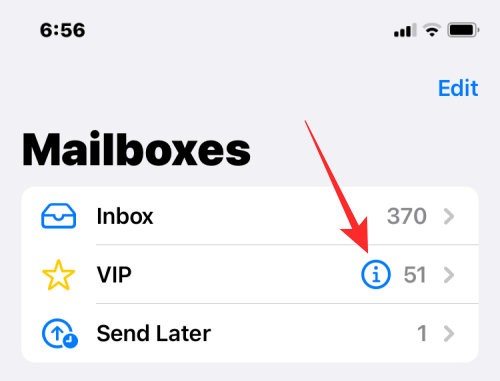
Відкриється VIP-список із усіма людьми, яких ви позначили як вибраних у Apple Mail. Тут натисніть Редагувати у верхньому лівому куті.

Тепер список перейде в режим редагування. Тут ви зможете видалити когось як VIP-особу, торкнувшись червоного значка мінус (-) ліворуч від його імені.
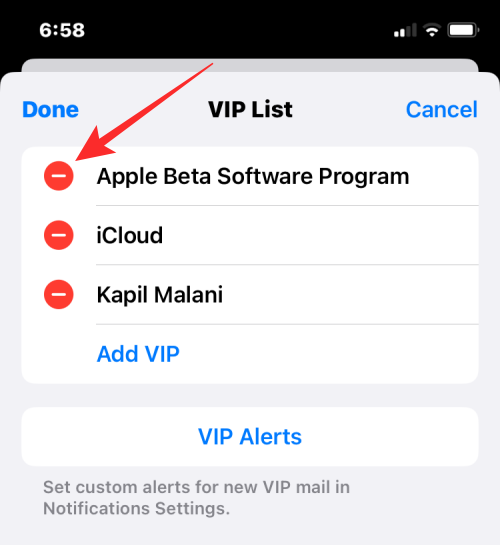
Коли ви це зробите, праворуч з’явиться опція «Видалити». Натисніть Видалити , щоб підтвердити свою дію.
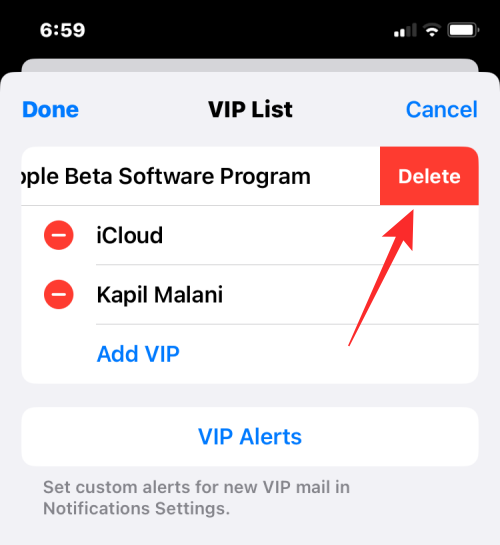
Ви можете повторити цей крок, щоб видалити більше людей зі свого списку VIP. Після того, як ви видалили людей зі свого VIP-списку в Apple Mail, натисніть «Готово» у верхньому лівому куті.
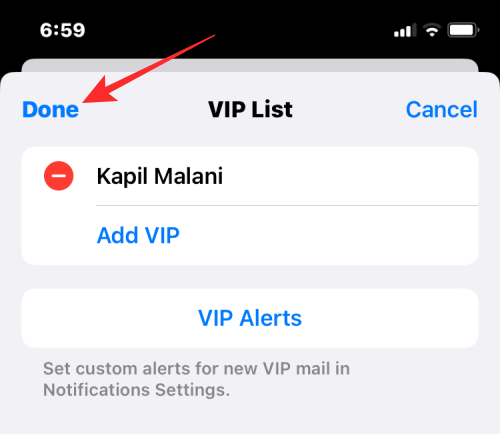
Ви також можете видалити когось із цього списку, не переходячи в режим редагування. Для цього просто проведіть пальцем ліворуч по людині, яку потрібно видалити, а потім торкніться «Видалити» .
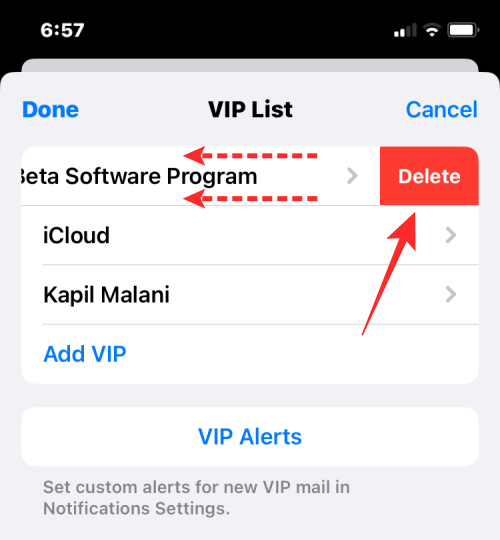
Знову натисніть «Готово» у верхньому правому куті, щоб повернутися до своїх поштових скриньок.
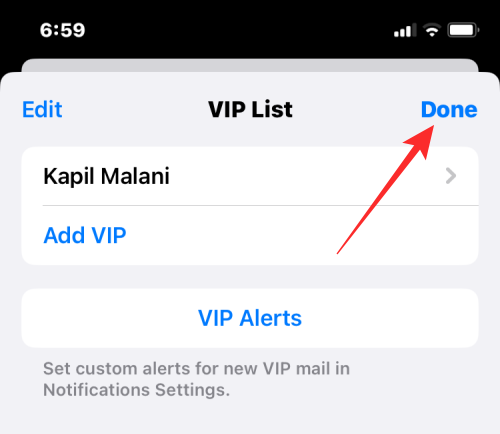
У списку VIP у вашій програмі Mail більше не буде людей, яких ви вилучили.
Пов’язане: що є пізніше в Apple Mail і як ним користуватися
Що станеться, якщо ви видалите когось зі списку VIP?
Коли ви видаляєте когось зі свого VIP-списку в програмі «Пошта», електронні листи від нього більше не позначатимуться жовтою зірочкою у вашій папці «Вхідні». Це стосується як існуючих електронних листів, так і майбутніх, які ви можете отримати від цієї особи.
Натомість ці електронні листи виглядатимуть майже як будь-які інші електронні листи від інших відправників, і їх не буде нічим відрізняти від решти вашої папки "Вхідні". Як і можна було очікувати, електронні листи від людей, яких ви вилучили як VIP, також не відображатимуться в розділі VIP, коли ви перевірятимете свої поштові скриньки в Apple Mail.
Це все, що вам потрібно знати про видалення людей із вашого VIP-списку в Apple Mail.
ПОВ'ЯЗАНІ
Дізнайтеся, як вимкнути чат у Zoom або обмежити його використання. Ось корисні кроки для зручного використання Zoom.
Дізнайтеся, як видалити непотрібні сповіщення Facebook та налаштувати систему сповіщень, щоб отримувати лише важливі повідомлення.
Досліджуємо причини нерегулярної доставки повідомлень на Facebook та пропонуємо рішення, щоб уникнути цієї проблеми.
Дізнайтеся, як скасувати та видалити повідомлення у Facebook Messenger на різних пристроях. Включає корисні поради для безпеки та конфіденційності.
На жаль, пісочниця Minecraft від Mojang відома проблемами з пошкодженими світами. Прочитайте наш посібник, щоб дізнатися, як відновити ваш світ та уникнути втрати прогресу.
Щоб знайти приховані чати Microsoft Teams, дотримуйтесь простих порад, щоб повернути їх у видимість і вести ефективну комунікацію.
Вам важко підключити свою консоль PS5 до певної мережі Wi-Fi або Ethernet? Ваша PS5 підключена до мережі, але не має доступу до Інтернету.
Вчасно надсилайте нагадування команді, плануючи свої повідомлення Slack, дотримуючись цих простих кроків на Android і deskrop. Тут ви знайдете корисні поради та кроки щодо планування повідомлень на Slack.
Telegram вважається одним із найкращих безкоштовних додатків для обміну повідомленнями з кількох причин, зокрема надсилаючи високоякісні фотографії та відео без стиснення.
Дізнайтеся, як вирішити проблему, коли Google Meet не показує вашу презентацію. Огляд причин та способів усунення несправностей.








